百度地图怎么调整导航语音_百度地图更换导航语音方法
 发布于2025-01-19 阅读(0)
发布于2025-01-19 阅读(0)
扫一扫,手机访问
1、在手机桌面山找到【网络地图】图标,找到后点击进入。
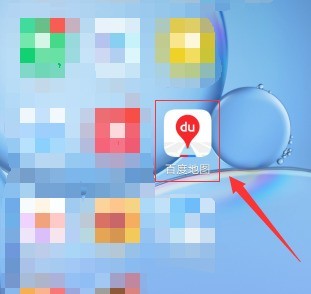
2、进入软件后,在左上角找到【头像】的图标,点击进入。
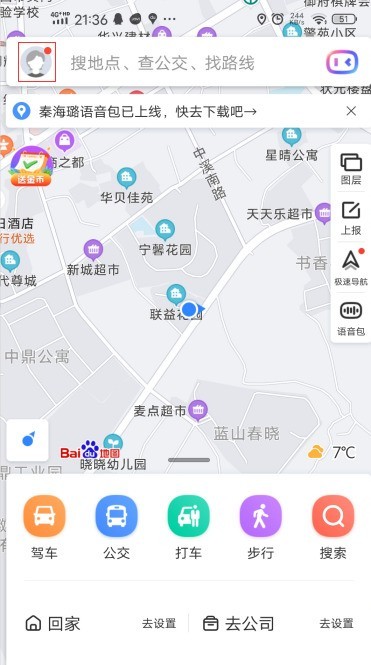
3、进入到新的页面后,将这个页面往上拉,一直拉到出现【设置】选项的时候。
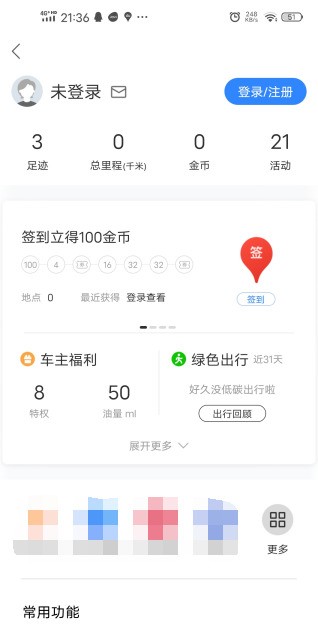
4、在这个页面中点击【设置】选项,进入到【设置】页面。
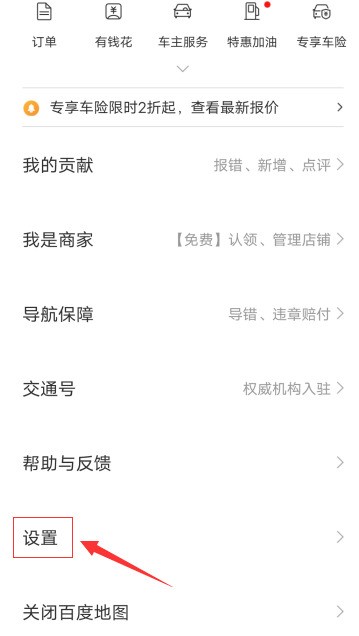
5、在【设置】页面中找到【导航设置】选项,找到后点击进入。
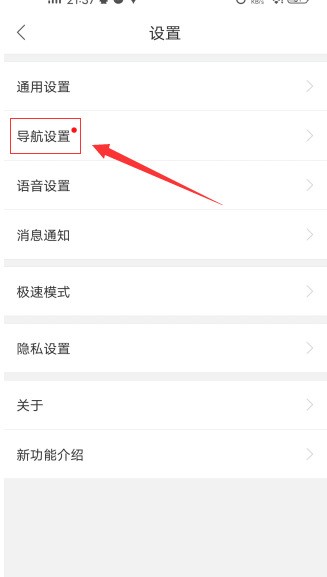
6、在打开的【导航设置】页面中,点击进入里面的【导航中语音】选项。
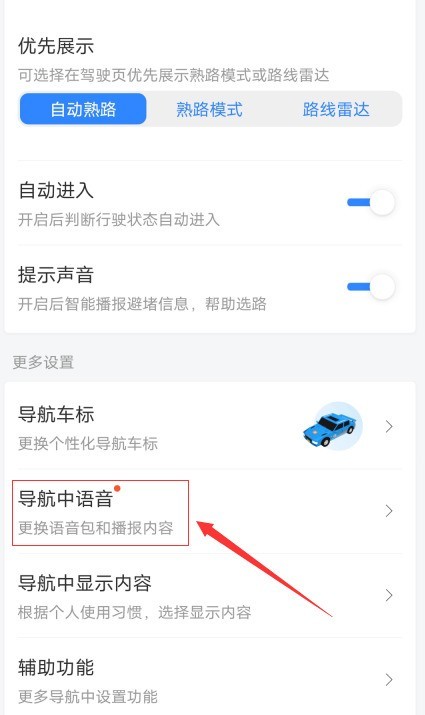
7、进入之后,点击里面的【明星语音】设置。
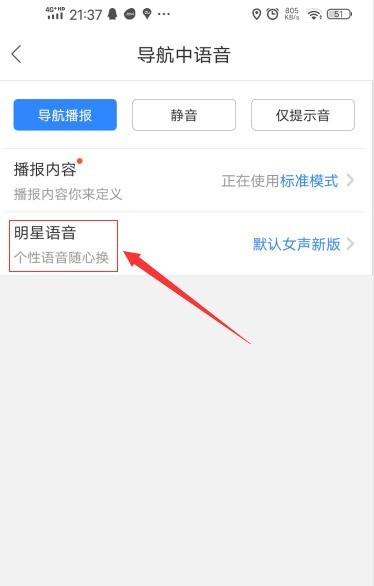
8、进入【语音广场】后,选择你喜欢的语音进行下载使用即可,这样,就修改了网络地图的导航语音。
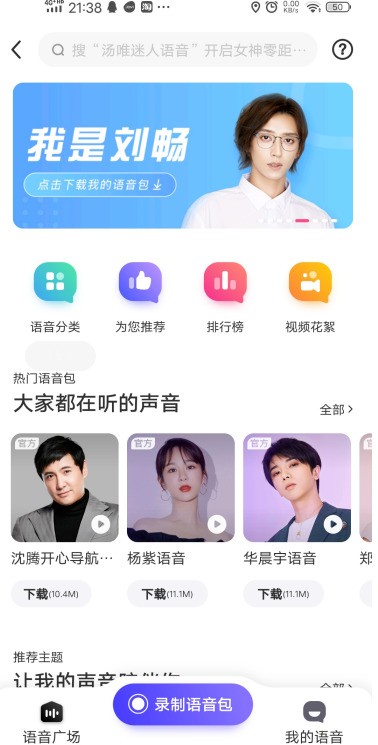
本文转载于:https://xiazai.zol.com.cn/jiqiao/109674.html 如有侵犯,请联系admin@zhengruan.com删除
上一篇:电脑U盘安装系统:简单步骤指南
产品推荐
-

售后无忧
立即购买>- DAEMON Tools Lite 10【序列号终身授权 + 中文版 + Win】
-
¥150.00
office旗舰店
-

售后无忧
立即购买>- DAEMON Tools Ultra 5【序列号终身授权 + 中文版 + Win】
-
¥198.00
office旗舰店
-

售后无忧
立即购买>- DAEMON Tools Pro 8【序列号终身授权 + 中文版 + Win】
-
¥189.00
office旗舰店
-

售后无忧
立即购买>- CorelDRAW X8 简体中文【标准版 + Win】
-
¥1788.00
office旗舰店
-
 正版软件
正版软件
- 小红书意见反馈在哪里_小红书意见反馈查看方法
- 1、首先打开【小红书】软件,选择【我】点击左上角的【三横】。2、然后点击下方的【帮助与客服】选项。3、最后点击【意见反馈】即可完成操作。
- 4分钟前 0
-
 正版软件
正版软件
- QQ音乐怎么AI帮你唱
- QQ音乐AI帮你唱这创新性的功能不仅能够根据用户的音域和音准,智能调整音乐伴奏,更能自动匹配歌曲的音调,为用户提供专业水准的伴唱支持,下文就是这个功能使用方法,让我们一起看看吧。QQ音乐AI帮你唱功能使用方法1、首先打开QQ音乐,选择上方的AI帮你唱。2、然后点击立即解锁。3、接着弹出提示框,需要我们手机号进行验证,验证完成后选择立即绑定。。4、稍作等待会弹出生成音色的页面,大家根据需要进行选择。5、紧接着我们需要选择自己想唱的歌曲。6、随后根据提示进行声音的录制。7、最后选择自己录制好的歌曲以后点击生成
- 19分钟前 QQ音乐 AI唱 0
-
 正版软件
正版软件
- BarTender创建全局数据字段的具体操作流程
- 1、首先在BarTender中,鼠标右击软件屏幕左侧数据源导航窗格里的【全局数据字段】,在显示的选项中,选择【创建全局数据字段】。2、然后在弹出的创建全局数据字段向导中,键入全局数据字段的名称,可以简单的命名为【a】。3、接着单击完成,则会弹出全局数据字段属性页。在转换属性栏,小伙伴们可以进行多种设置,比如用的比较多的序列化设置。4、上面就是创建全局数据字段的方法,而要删除,则同样简单:属性页下方的X按钮,或者直接在左侧导航窗格要删除的数据源上右击,点击删除,即可。
- 34分钟前 0
-
 正版软件
正版软件
- 全国12315平台投诉多久可以受理 12315举报立案了之后的处理流程
- 全国12315平台是一款非常好用的生活服务软件,在这里面我们可以得到很大的保障,让小伙伴们在购物的时候不管是在线上还是线下都可以进行投诉举报,让自己的消费可以得到权益,有很多小伙伴对投诉后可以多久受理,受理后怎么去处理投诉举报非常的感兴趣,所以,小编在找到了举报立案之后的处理流畅给大家去翻阅,快来本站本站中翻阅12315举报立案了之后的处理流程吧。12315举报立案了之后的处理流程 一、12315平台投诉后处理程序投诉者:消费者通过信函、传真、短信、电子邮件12315网站或前往工商部门等形式向工商行
- 49分钟前 0
-
 正版软件
正版软件
- 网易云音乐怎么设置背景图 设置背景壁纸的方法
- 网易云音乐app手机版是一款无数手机用户必备的音乐播放软件,软件内提供音乐歌曲数不胜数,而且都是正版授权的。一键输入歌名精准搜索,就能马上找到并播放速度非常快,美妙的歌声回响在耳朵旁边。随时随地想听就听,还有超多热门流行的音乐歌单实时推送更新,可以边听边缓存下载到手机上,有无网络连接一样能听,感受声临其境的音乐盛宴,现在小编在线仔细一一为网易云音乐伙伴们带来设置背景壁纸的方法。 1网易云音乐点击左上角三横符号。 2点击“个性装扮”。 3点击“个性皮肤&rdqu
- 1小时前 00:10 网易云音乐 设置背景图 0
相关推荐
热门关注
-

- Xshell 6 简体中文
- ¥899.00-¥1149.00
-

- DaVinci Resolve Studio 16 简体中文
- ¥2550.00-¥2550.00
-

- Camtasia 2019 简体中文
- ¥689.00-¥689.00
-

- Luminar 3 简体中文
- ¥288.00-¥288.00
-

- Apowersoft 录屏王 简体中文
- ¥129.00-¥339.00








